AutoCAD2019中如何快速查看图形的面积?
设·集合小编 发布时间:2023-03-16 17:17:46 764次最后更新:2024-03-08 11:22:33
AutoCAD2019中如何快速查看图形的面积?相信大家都有遇到类似的问题。一般图形就分为几种,如果是常规的那么面积很容易计算,但是也有不规则的形状,这里就教大家如何查看面积。希望能帮助到大家,感兴趣的小伙伴可以一起学习了解下。
工具/软件
电脑型号:联想(lenovo)天逸510s; 系统版本:Windows10; 软件版本:CAD2019
方法/步骤
第1步
打开CAD软件,这里绘制一个图形作为示范。

第2步
输入li,选择list。这个时候光标会改变,我们需要选中对象。选中以后会显示蓝色。然后点击enter就会显示。


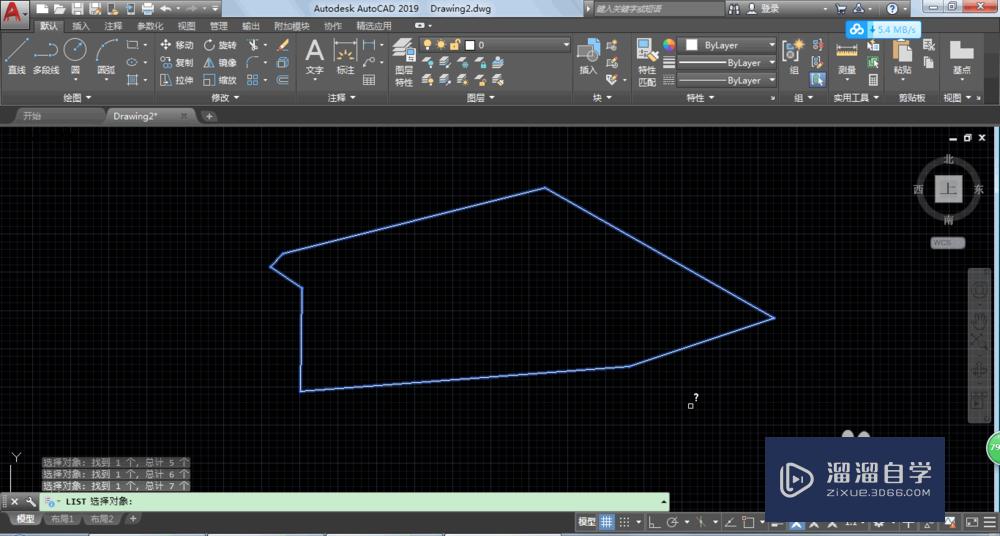

第3步
如果是规则的图形,我们可以直接右键点击选择特性。然后就可以在弹出的面板里面查询到面积。
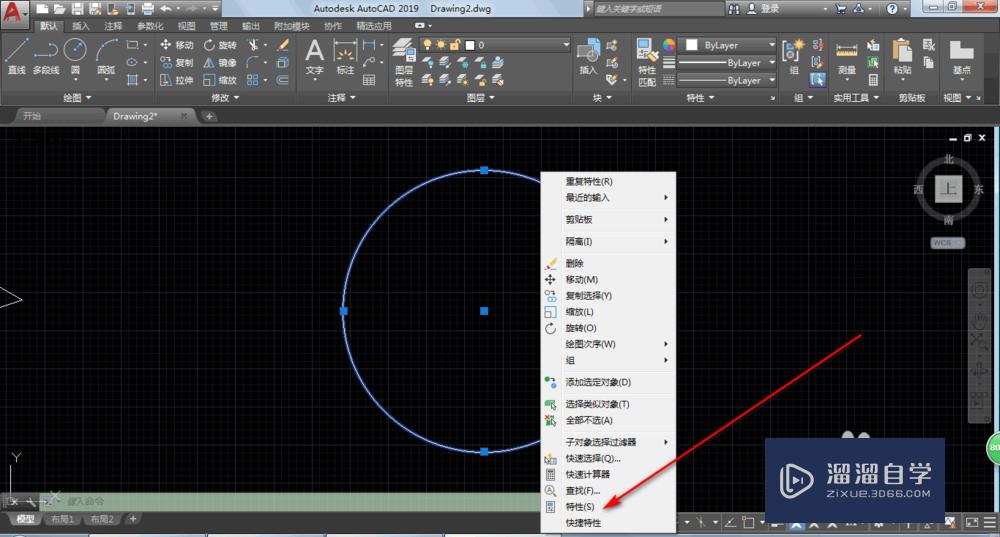
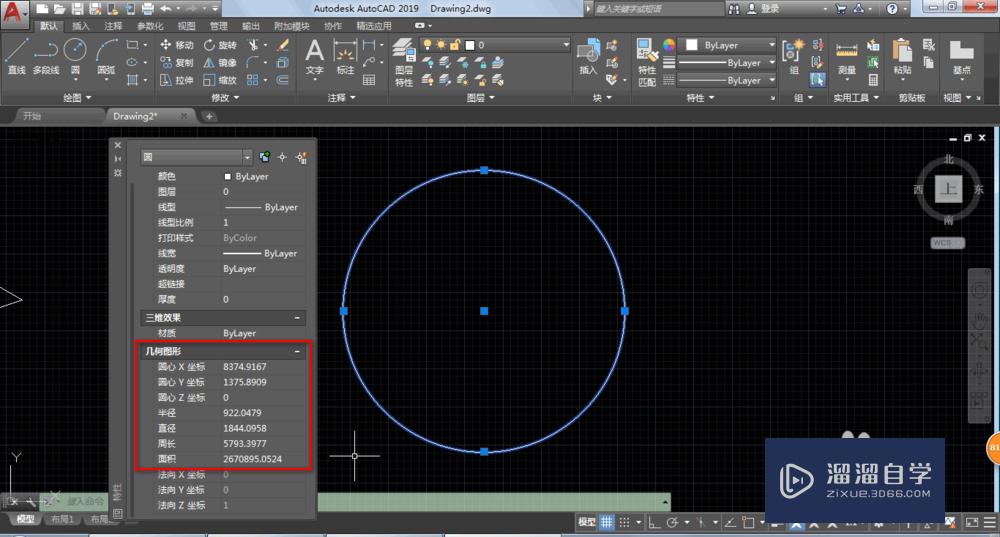
第4步
不规则的图形,我们还可以输入h,选择hatch。然后选中一种颜色进行填充。
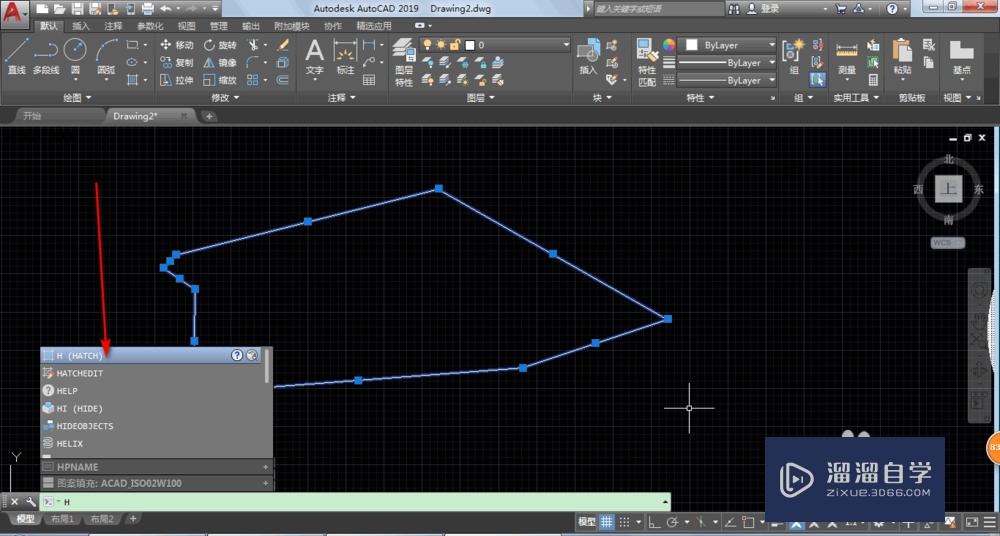

第5步
这个时候再输入list来选中对象。同样也是可以查看面积的。
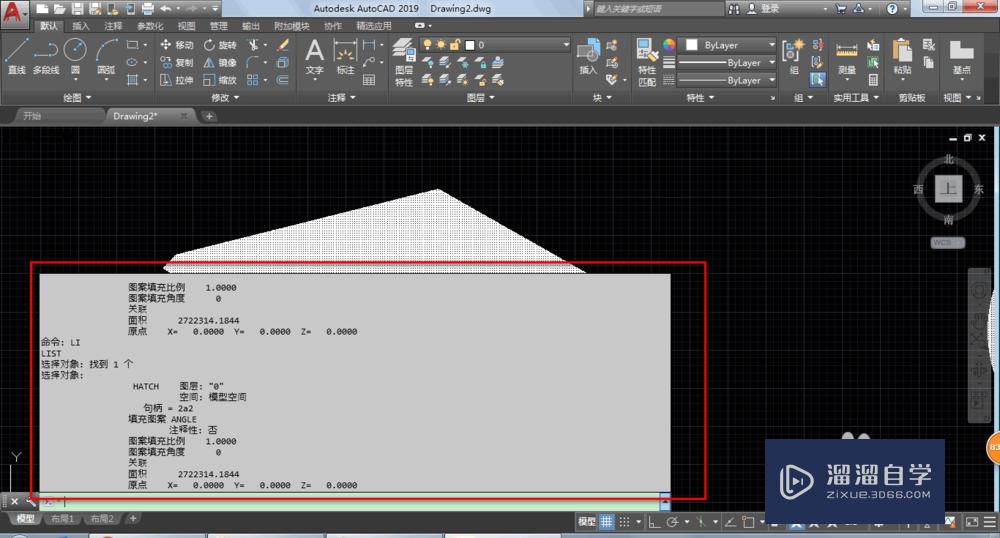
温馨提示
以上就是关于“AutoCAD2019中如何快速查看图形的面积?”全部内容了,小编已经全部分享给大家了,还不会的小伙伴们可要用心学习哦!虽然刚开始接触CAD软件的时候会遇到很多不懂以及棘手的问题,但只要沉下心来先把基础打好,后续的学习过程就会顺利很多了。想要熟练的掌握现在赶紧打开自己的电脑进行实操吧!最后,希望以上的操作步骤对大家有所帮助。
- 上一篇:如何使用CAD画吊钩?
- 下一篇:怎么把CAD里不在同一平面的线放置到同一平面上?
相关文章
广告位


评论列表